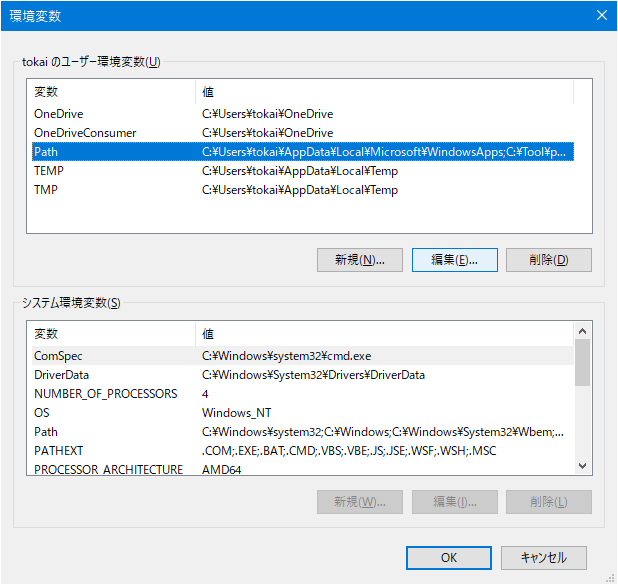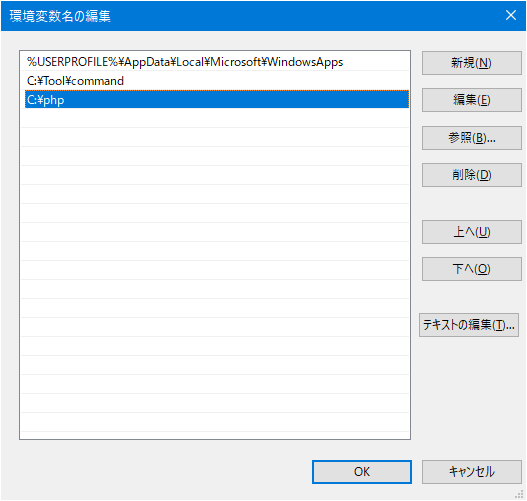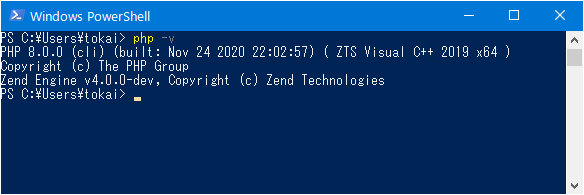PHP8をWindows10にインストールします。64bit版
Visual C++ 2015-2019 再頒布可能パッケージのインストール
PHP8を動かすには、Visual C++ 2015-2019 再頒布可能パッケージ のインストールが必要です。
事前にインストールしてください。
直リンク:https://aka.ms/vs/16/release/vc_redist.x64.exe
公式ヘルプ:https://support.microsoft.com/ja-jp/help/2977003/
PHP8 のダウンロード
PHP公式サイトから、PHP8 をダウンロードする。
いろいろありますが「VS16 x64 Thread Safe」のzipファイルを選択します。
解凍したら、今回はC:/phpに配置するとします。
php.ini の設定
PHPの設定ファイルを編集します。
PHPフォルダにあるphp.ini-developmentを複製し、php.iniと名前を変更します。
そしたらphp.iniを開いて編集します。
設定については詳しく説明しませんが、代表的な設定例を紹介しておきます。
行頭の;を削除すると設定が有効になります。
;タイムゾーン
date.timezone = "Asia/Tokyo"
;エクステンションフォルダをフルパスで
extension_dir = "C:/php/ext"
;必要に応じて各種エクステンションを読み込む
extension=mbstring
extension=gd
環境変数の設定
環境変数のPathにPHPのパスを追加する作業です。
スタートボタンを右クリック → 検索。
検索ボックスに環境変数と入力して、「環境変数を編集」を開きます。
動作確認
PHPが正常に動作するか、コマンドラインから確認する作業です。
スタートボタンを右クリック → PowerShell を起動。
コマンドにphp -vと入力して、次のように表示されればOKです。
Apache の設定
PHPをApacheに組み込む設定を行います。
Apacheのconf/httpd.confを開いて、ファイルの最後に次の3行を加えてください
LoadModule php_module "C:/php/php8apache2_4.dll"
PHPIniDir "C:/php/"
AddHandler application/x-httpd-php .php
これでApacheを再起動すれば、PHPが読み込まれます。
phpinfo();などで動作確認してみよう。
エクステンションが読み込めない場合
ApacheからPHPのエクステンションが読み込めない場合は、次のことを試してください。
- php.iniの
extension_dirがフルパスになっているか確認する - curlを利用する場合は
php/libssh2.dllをapache/binにコピーする - sqlite3を利用する場合は
php/libsqlite3.dllをapache/binにコピーする